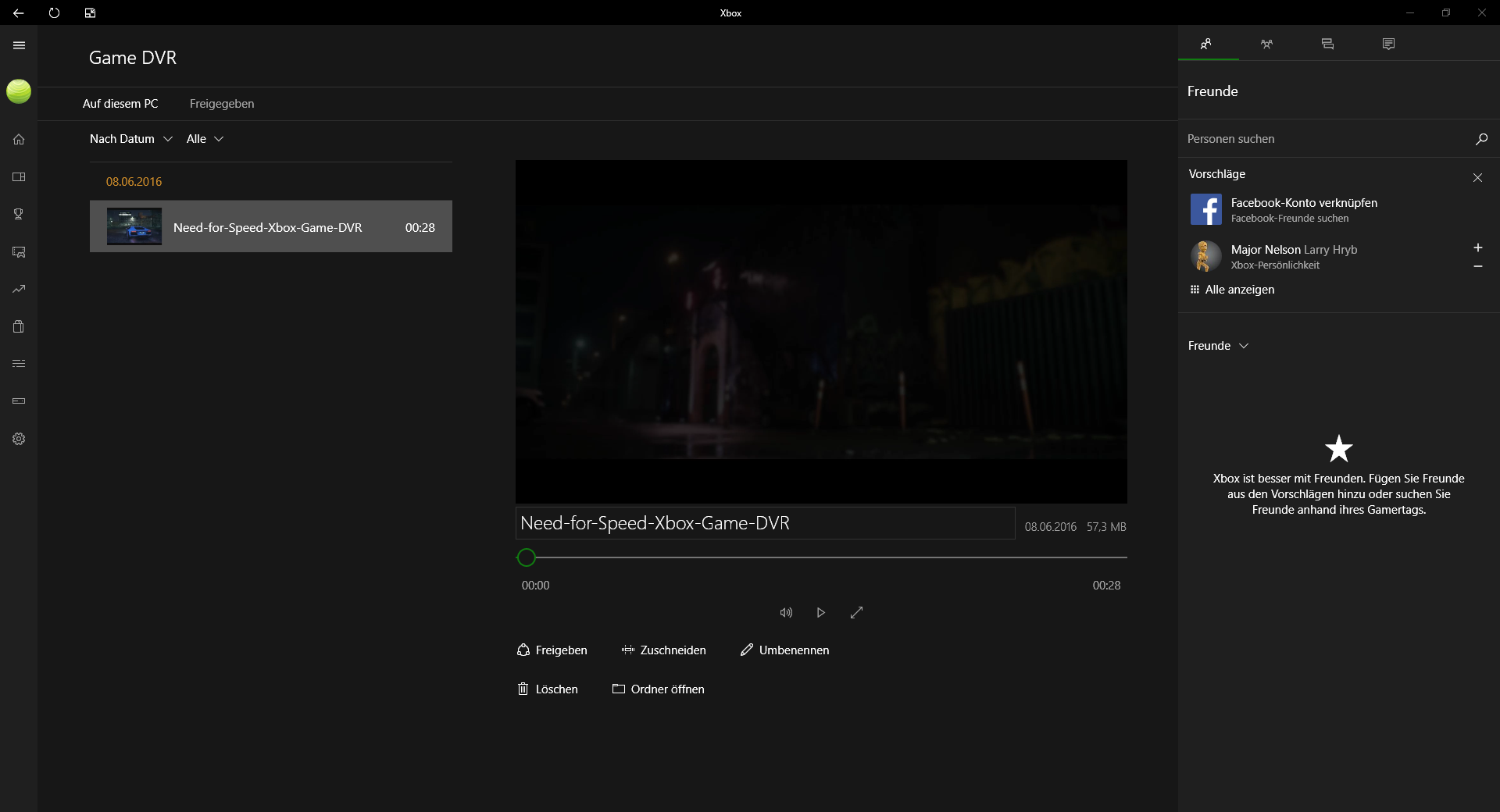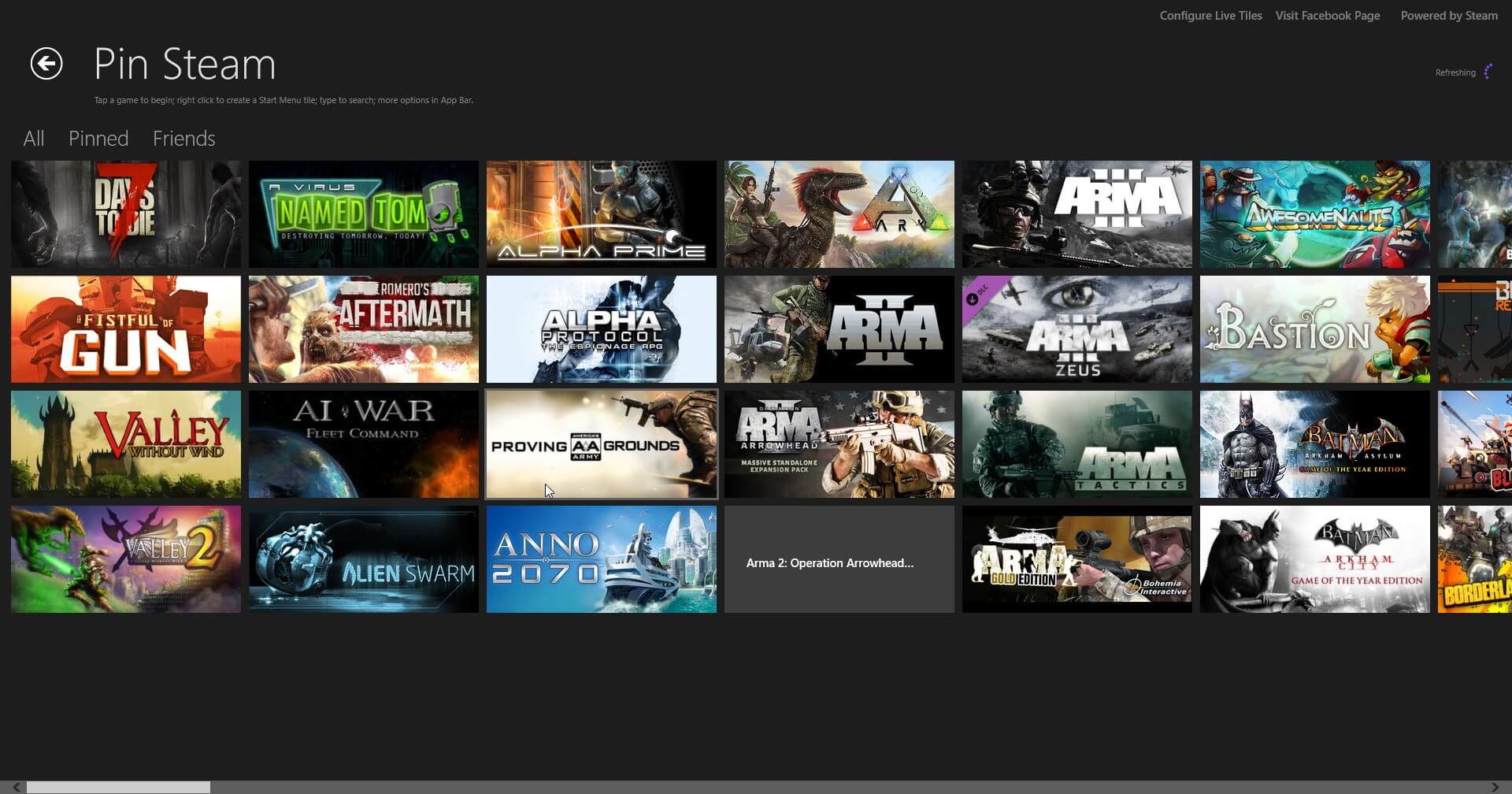Der Fehlercode 0x8007007B tritt im Kontext der Windows-Aktivierung auf, und zwar meistens dann, wenn du einen Schlüsselverwaltungsdienst (Key Management Service, KMS) für eine Volumenaktivierung auf einem oder mehreren Windows-Rechnern verwenden willst. In diesem Beitrag erklären wir dir, welche Methoden beim 0x8007007B Fehler helfen.
Was verursacht den Windows Fehler 0x8007007B?
Die häufigsten Fehlermeldungen zum 0x8007007B Error heißen folgendermaßen:
- Windows kann derzeit nicht aktiviert werden. 0x8007007B
- Windows 10-Aktivierungsfehler 0x8007007B
- Fehlercode 0x8007007B. Die Syntax für Dateiname, Verzeichnisname oder Datenträgerbezeichnung ist falsch.
- Aktivierungsfehler: Code 0x8007007B.
- Wenden Sie sich an Ihren Systemadministrator, um einen Produktschlüssel zu erhalten. Fehlercode: 0x8007007B
- Beim Versuch, Windows zu aktivieren, ist ein Problem aufgetreten. Fehlercode 0x8007007B
Das Kernproblem ist jedoch ein und dasselbe: die Aktivierung funktioniert nicht. Sobald man versucht den Lizenzschlüssel einzugeben, erscheint die 0x8007007B Fehlermeldung.
Oft hängt der Fehler damit zusammen, dass der Aktivierungsassistent keine Verbindung zum KMS-Server herstellen kann. Dieses Problem ist zum Glück bekannt und kann dadurch gelöst werden, dass du stattdessen einen Mehrfachaktivierungsschlüssel (MAK) verwendest (siehe Lösung 1).
Es kann aber auch passieren, dass der Fehler durch beschädigte Systemdateien hervorgerufen wird, wodurch die Verbindung zum KMS fehlschlägt. In diesem Fall kannst du eine Systemdateiprüfung durchführen, um die Systemdateien zu reparieren (siehe Lösung 2).
Lösung 1: Verwende einen Mehrfachaktivierungsschlüssel
Sollte die KMS-Aktivierung nicht funktionieren, rät Microsoft dazu, den Produktschlüssel in einen MAK umzuändern. Dazu sind folgende Schritte notwendig:
- Öffne die Eingabeaufforderung (Startsuche > „cmd“) als Administrator.
- Gib nun den Befehl „slmgr -ipk“ gefolgt von deinem Produktschlüssel ein. Dieser besteht aus 25 alphanumerischen Ziffern und ist in fünf Abschnitte unterteilt. Exemplarisch sieht das Ganze so aus: slmgr -ipk XXXXX-XXXXX-XXXXX-XXXXX-XXXXX
- Bestätige den Befehl mit Enter und warte einen Augenblick, bis Windows ein Popup öffnet. Dieses informiert dich dann darüber, dass der Produktschlüssel erfolgreich aktiviert wurde.
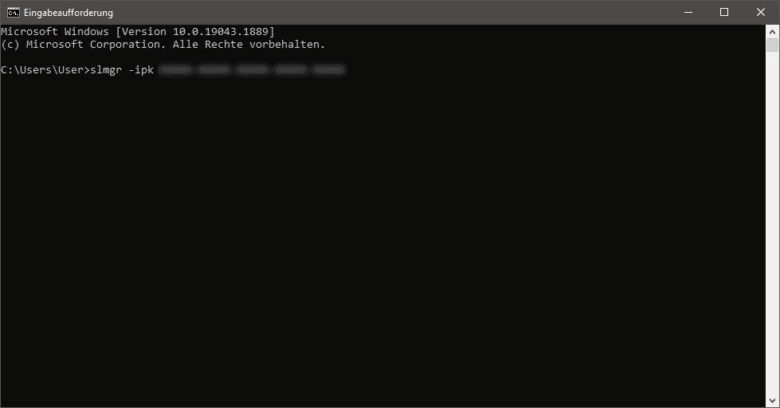
Lösung 2: Ausführen des SFC-Befehls
Falls das Ändern des Schlüssels keine Erfolge erzielt, empfehlen wir dir im zweiten Schritt eine Systemdateiprüfung. Dafür gibt es bei Windows den bordeigenen System File Checker (SFC), der ebenfalls über die Konsole ausgeführt wird. Er prüft dein System auf beschädigte Dateien und stellt sie wieder her, was den 0x8007007B Fehler normalerweise aus der Welt schafft. So geht’s:
- Öffne erneut die Eingabeaufforderung als Administrator.
- Tippe den Befehl „sfc /scannow“ ein und bestätige mit Enter (das Leerzeichen nach sfc ist wichtig), um die Prüfung zu starten.
- Sollten fehlerhafte Dateien vorhanden sein, wird das Tool im Anschluss versuchen, diese automatisch zu reparieren.
- Starte deinen PC nach Abschluss des Vorgangs neu und wiederhole die Eingabe deines Produktschlüssels.
Den SFC-Befehl kannst du übrigens auch bei Windows Update-Problemen einsetzen. Mehr dazu findest du beispielsweise in den Artikeln „Die besten Lösungen für den Windows-Fehler 0x8000ffff“ und „Troubleshoot: So behebst du den Windows Update-Fehler 0x80070424“.